
Odkrycie, że pilot Android TV nie działa, może być rozczarowujące, zwłaszcza gdy chcesz zresetować telewizor. Na szczęście istnieje kilka prostych sposobów na zresetowanie Android TV bez pilota. W tym artykule pokazano proces resetowania Android TV za pomocą przycisków TV, klawiatury lub myszy oraz aplikacji mobilnej.
Miękki reset telewizora Android TV bez pilota
Zaletą miękkiego resetu telewizora z systemem Android jest to, że zachowuje on zainstalowane aplikacje, ustawienia i zapisane dane.
- Znajdź przycisk zasilania na telewizorze z systemem Android TV, który znajduje się z tyłu po prawej stronie lub pod logo telewizora.
- Przytrzymaj przycisk zasilania przez 10–15 sekund.
- Gdy telewizor się wyłączy, możesz puścić przycisk zasilania .
- Poczekaj, aż Android TV automatycznie się zrestartuje. Jeśli nie uruchomi się ponownie automatycznie, włącz telewizor ręcznie.
Jeśli Twój telewizor z systemem Android TV działa wolno, czas wykonać jego twardy reset.
Twardy reset telewizora Android TV za pomocą myszy lub klawiatury
Twardy reset to technika, która usuwa wszystko z Android TV, w tym aplikacje, ustawienia i pliki pamięci masowej. Podłącz mysz lub klucz sprzętowy klawiatury bezprzewodowej do portu USB Android TV. W ułamku sekundy na ekranie Android TV pojawi się wskaźnik. Za pomocą myszy lub klawiatury przejdź do Ustawienia Android TV → Preferencje urządzenia → Reset → Przywracanie ustawień fabrycznych .

Przywracanie ustawień fabrycznych telewizora z systemem Android za pomocą aplikacji Smartfon Remote
Innym prostym sposobem na zresetowanie Android TV jest użycie aplikacji Google TV . Aby to zadziałało, musisz podłączyć Android TV do tej samej sieci bezprzewodowej, co iPhone lub telefon z Androidem. Następnie uruchom aplikację, kliknij Remote i wybierz Android TV , aby zakończyć parowanie. Następnie przejdź do ustawień TV i wykonaj twardy reset.
| Urządzenie | Zgodna aplikacja zdalna |
|---|---|
| Telewizor z Androidem | Google TV [ Sklep Play | App Store ] |
Pamiętaj, że aplikacja Google TV nie będzie działać, jeśli nie ma WiFi lub połączenie internetowe jest niestabilne. W takich okolicznościach możesz użyć aplikacji IR remote, aby przywrócić ustawienia fabryczne telewizora z systemem Android.
Jednak wybór najlepszej aplikacji IR remote dla Android TV może być dla wielu osób onieśmielający. Jeśli tak uważasz, zapoznaj się z naszymi rekomendacjami i użyj dowolnej z tych aplikacji, aby zresetować Android TV.
- Pilot na podczerwień – pilot do telewizora dla wszystkich
- Uniwersalny pilot zdalnego sterowania Lean
- Uniwersalny pilot do telewizora-ZaZa Remot
Przywracanie ustawień fabrycznych telewizora z systemem Android za pomocą przycisków fizycznych
Jeśli wolisz używać przycisków telewizora, aby zresetować Android TV, powinieneś wejść do tajnego menu. Aby to zrobić, upewnij się, że Android TV jest wyłączony. Następnie przytrzymaj jednocześnie przyciski zasilania i zmniejszania głośności na Android TV. Trzymając te przyciski, włącz Android TV.
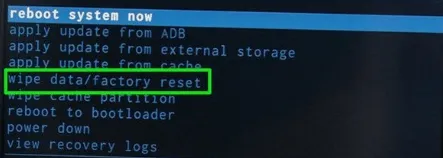
Przytrzymaj te przyciski, aż zobaczysz tryb odzyskiwania na swoim Android TV. Naciśnij klawisze głośności, aby przewinąć menu i wybierz opcję Wipe Data/Factory Reset . Aby potwierdzić, naciśnij przycisk zasilania na swoim Android TV. Spowoduje to usunięcie wszystkich danych z Android TV i przywrócenie go do stanu domyślnego.




Dodaj komentarz